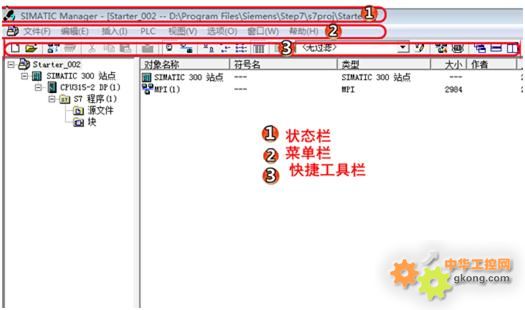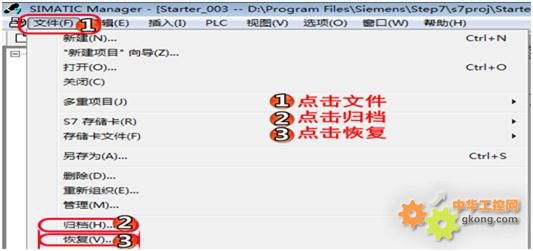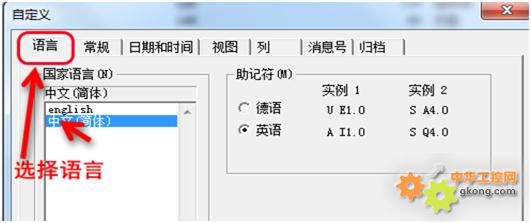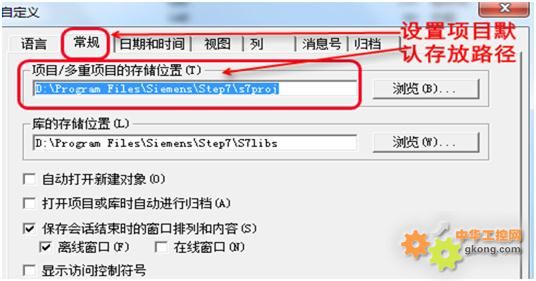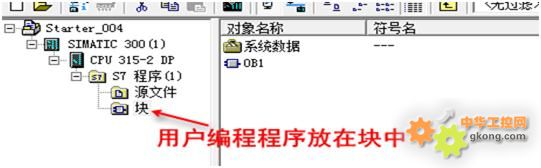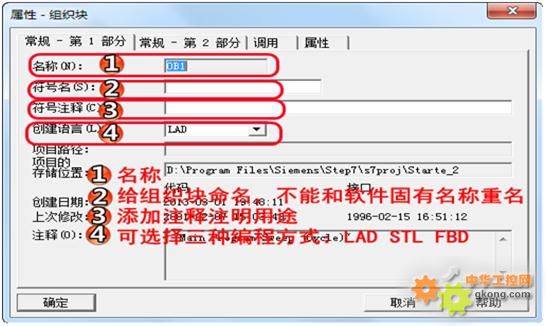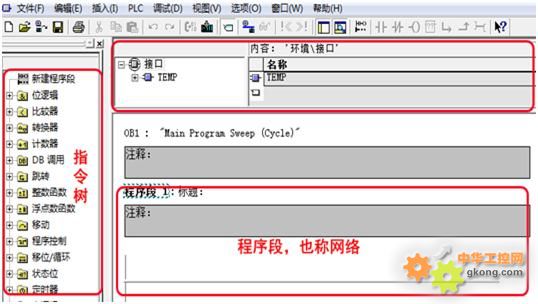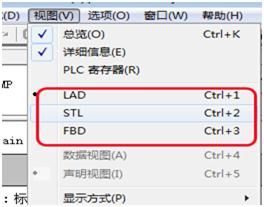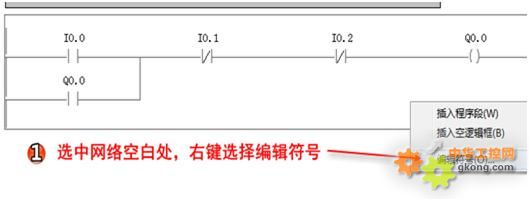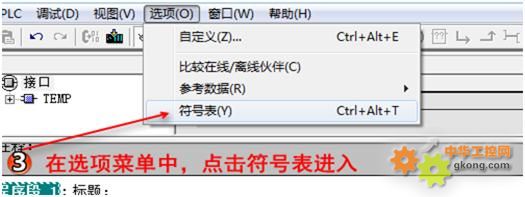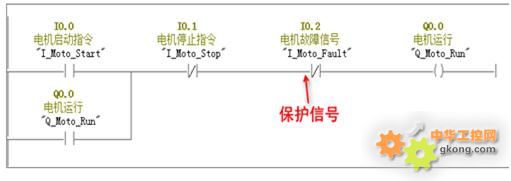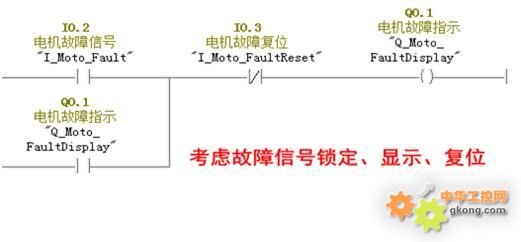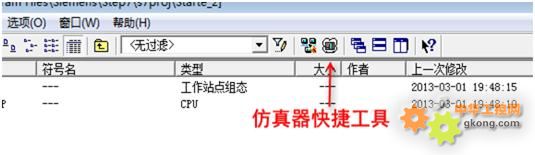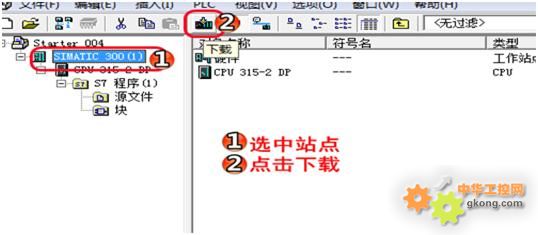课题内容
创建一个S7-300站的项目,编程实现电机启动,停止,保护和报警功能,并用仿真器进行仿真。
1.1 实施步骤
1.1.1 认识SIMATIC Manager软件界面
SIMATIC快捷工具栏提供了许多快捷方便的操作命令,做设计时多运用快捷方式,熟练运用。
图 2-1 SIMATIC软件界面
文件菜单中,重点掌握归档和恢复。归档是将工程压缩,便于管理和传输,恢复是将压缩的工程项目解压还原。
图 2-2 归档和恢复
选项菜单掌握自定义里面的语言和常规两项。
图 2-3 语言选择
图 2-4 常规选项
1.1.2 建立项目
硬件组态,参考《用SIMATIC Manager 硬件组态》笔记。
组态完成后系统会生成相关数据,包含硬件信息的系统数据。
图 2-5 S7程序信息
图 2-6 程序块
双击OB1,弹出组织块发生对话框,在组织块属性窗口中,包含了该组织块基本信息。
图 2-7 组织块属性
点确定,进入OB1编程界面。
图 2-8 OB1编程界面
三种编程语言的指令树内容是不一样的。在编程窗口中,且在程序可编程状态下,可以通过快捷方式切换编程语言,Ctrl+1为LAD,Ctrl+2为STL,Ctrl+3为FBD,也可以通过视图菜单进行选择。
图 2-9 编程语言选择
一段程序编好后,为了提高程序的可读懂,应该给地址加上符号和注释,符号表的作用就在此。编辑符号表有三种方法。
图 2-10 编辑符号方法1
图 2-11 编程符号方法2
图 2-12 编程符号方法3
符号表命名应该遵循一定的规则,尽量规范化,清晰明了。
图 2-13 符号命名规则
在本项目中,异常情况处理的一些思想尤其重要,如以下图片所标。
图 2-14 程序段1
图 2-15 程序段2
1.1.3 用仿真器仿真
用S7-PLCSIM可以对一般S7-300程序进行仿真,调试,在进行仿真前,在SIMATIC界面把仿真器打开。
图 2-16 仿真快捷工具
图 2-17 下载程序到仿真器
下载完成后,就可以进行仿真,并且可以在线修改。在每次修改程序后,都要保存并下载才能继续运行。
图 2-18 使用仿真器
· 博客 http://blog.sina.com.cn/wincchome
· 空间 http://user.qzone.qq.com/920500908
· 网站 http://www.gongkong8.com
最后修改:2013/4/2 10:12:16